在使用台式电脑的过程中,我们经常会遇到存储空间不足的问题。为了解决这个问题,我们可以通过加装硬盘并进行分区,来扩展电脑的存储空间。本文将详细介绍以台式电脑加装硬盘分区的步骤和注意事项。

1.确认硬盘类型
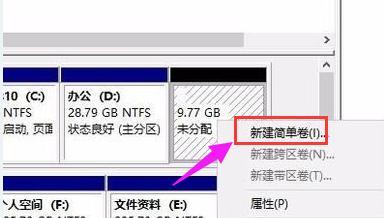
在加装硬盘之前,首先需要确认电脑的硬盘类型,包括接口类型(SATA、IDE等)、大小规格等。
2.选择合适的硬盘
根据自身需求和预算,选择一款适合的硬盘,建议选择容量较大、品牌可信赖的产品。

3.准备工具和材料
在开始加装硬盘之前,确保准备好需要的工具和材料,包括螺丝刀、数据线、电源线等。
4.关机并断开电源
在进行任何硬件操作之前,确保先关机,并断开电源,避免电击风险。
5.打开机箱并找到硬盘位
使用螺丝刀打开机箱,根据电脑主板的布局,找到合适的硬盘安装位。
6.安装硬盘到硬盘位
将选择好的硬盘小心地插入到硬盘位上,并用螺丝固定好,确保硬盘不会晃动。
7.连接数据线和电源线
将数据线连接到硬盘和主板的对应接口上,并用电源线将硬盘与电源相连。
8.启动电脑并检测硬盘
关上机箱,重新接通电源,启动电脑。在BIOS中检测是否能够识别新加的硬盘。
9.进入操作系统进行分区
如果硬盘被正确识别,进入操作系统,并通过磁盘管理工具对新硬盘进行分区。
10.了解分区的基本概念
在进行分区之前,了解分区的基本概念,如主分区、扩展分区和逻辑分区等。
11.创建新分区
使用磁盘管理工具,选择未分配的空间,创建新的分区,并设置分区大小、文件系统等参数。
12.格式化新分区
在新创建的分区上进行格式化操作,选择合适的文件系统,如NTFS或FAT32,并完成格式化。
13.分配盘符并命名
为新分区分配一个盘符,并根据自身需求为其命名,方便识别和管理。
14.测试新分区
在完成分区设置之后,可以进行一次测试,确保新分区能够正常读写数据。
15.调整分区大小(可选)
如果在使用过程中发现分区大小不合适,可以使用磁盘管理工具进行调整,以满足个人需求。
通过本文的介绍,我们了解了以台式电脑加装硬盘并进行分区的详细步骤和注意事项。通过扩展存储空间,我们能够更好地满足个人和工作的需求。在操作过程中,务必小心谨慎,并备份重要数据,以免造成不必要的损失。加装硬盘并进行分区并不复杂,只要按照本文所述的步骤进行操作,相信您能够轻松完成。




